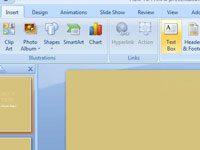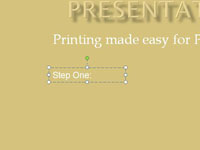Spustelėkite skirtuką Įterpti.
Jis yra šalia skirtuko Pagrindinis.
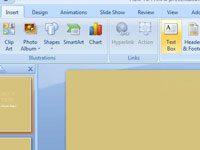
Spustelėkite mygtuką Teksto laukelis grupėje Tekstas.
Tai pirmoji parinktis grupėje Tekstas.

Spustelėkite ten, kur norite, kad būtų rodomas vienas teksto laukelio kampas.
Vilkite į norimą kampą priešingame kampe, kaip piešiate stačiakampį.
Spustelėkite ten, kur norite, kad būtų rodomas vienas teksto laukelio kampas.
Vilkite į norimą kampą priešingame kampe, kaip piešiate stačiakampį.
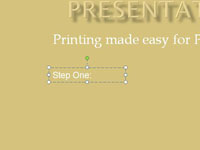
Įveskite tekstą laukelyje.
Štai kur jūs sakote tai, ką reikėjo pasakyti.

Paryškinkite tekstą ir naudokite įprastas PowerPoint teksto formatavimo funkcijas skirtuke Pagrindinis.
Formatuokite patį teksto laukelį naudodami formos užpildymą, figūros kontūrą, figūros efektus ir kitus įrankius, esančius skirtuke Piešimo įrankiai. Pagal numatytuosius nustatymus teksto laukeliai neturi užpildymo ar linijos spalvos, todėl pats laukelis skaidrėje yra nematomas – matomas tik tekstas.